Как разобрать и почистить от пыли ноутбук HP Pavilion g6
Центр компьютерной помощи Compolife.ru представляет вашему вниманию видеоурок, посвященный разборке ноутбука HP Pavilion g6. Одной из проблем данного ноутбука являлись сильный перегрев центрального процессора и видеочипа.
Для устранения неисправности потребовалась полная разборка ноутбука, чистка системы охлаждения и внутренностей корпуса от пыли и замена термоинтерфейса.
Для работы нам понадобится обычная кисть для рисования, несколько салфеток, термопаста, набор отверток и пылесос.
Если у вас нет возможности посмотреть наш видеоурок о том, как разобрать ноутбук HP Pavilion g6, то Вы можете ознакомиться с подробной текстовой инструкцией, дополненной изображениями и фотографиями всех этапов работы.
Рассмотрим основные этапы разборки ноутбука HP Pavilion g6
- Разбор ноутбука начинаем с нижней части корпуса. Снимаем защитную крышку, которая крепится на двух винтах. Обращаем Ваше внимание, что винты до конца не выкручиваются и остаются в крышке.
- Вытаскиваем аккумулятор ноутбука и после этого снимаем защитную крышку.
- Отключаем питание жесткого диска и вынимаем его.

- Отключаем контакты Wi-Fi модуля.

- Откручиваем три винта, находящиеся под аккумулятором ноутбука.
- Откручиваем винт, при помощи которого крепится клавиатура.

- Откручиваем винт, который удерживает привод оптических дисков.

- При помощи тонкой отвертки в пяти местах открываем зажимы, которые удерживают клавиатуру и вынимаем её.
- Отключаем питание клавиатуры и два шлейфа питания тачпада.
- Откручиваем винты, которыми крепится верхняя крышка корпуса ноутбука.
- Отключаем шлейф питания USB.

- Далее, чтобы разобрать ноутбук HP Pavilion g6, откручиваем винты, по периметру нижней крышки корпуса ноутбука.
- Откручиваем винт, которым крепится Wifi модуль и вынимаем его.
- Теперь мы можем снять верхнюю крышку корпуса ноутбука.
- Достаем оптический привод.
- Откручиваем винты, которыми крепится материнская плата, и отключаем от неё все разъемы и контакты. После этого материнская плата легко извлекается из корпуса ноутбука.
- Откручиваем винты, которыми крепится система охлаждения к материнской плате.
- Отключаем питание вентилятора системы охлаждения.
- При помощи салфетки удаляем старую термопасту с процессора и радиатора системы охлаждения ноутбука.
- При помощи кисти и пылесоса удаляем пыль, мелкие ворсинки и грязь с материнской платы ноутбука. Тщательно чистим вентилятор, радиатор ноутбука, а также внутреннюю поверхность корпуса ноутбука.
- Тонким равномерным слоем наносим новую термопасту на крышку процессора

Теперь, когда Вы знаете, как разобрать ноутбук HP Pavilion g6, перейдем к этапу сборки
- Устанавливаем систему охлаждения на материнскую плату. Подключаем питание вентилятора.
- Устанавливаем материнскую плату в корпус ноутбука и производим те же действия, что и при разборе ноутбука, но в обратном порядке.
- Подключаем шлейфы и разъемы к материнской плате.
- Закручиваем винты, которыми крепится материнская плата.
- Устанавливаем Wi-Fi модуль. И подключаем его контакты.
- Устанавливаем привод оптических дисков.
- Устанавливаем верхнюю крышку корпуса ноутбука и подключаем шлейфы питания.
- Подключаем питание клавиатуры и устанавливаем её на место.
- Устанавливаем жесткий диск и подключаем его питание.
- Закручиваем винты, которыми крепится клавиатура и привод оптических дисков, а также остальные винты на нижней крышке корпуса ноутбука.
На этом разборка ноутбука HP Pavilion g6 завершена. В результате чистки от пыли и замены термопасты рабочая температура ноутбука понизилась с 79 до 46 градусов.
Не получилось самостоятельно разобрать Pavilion g6? Понадобилась срочная компьютерная помощь? Хотите переустановить windows или требуется настройка wifi роутера? Обращайтесь к нам — компьютерный сервис Комполайф. Мы всегда с радостью поможем вам.
Еще больше интересной и полезной информации

Практически у всех есть вредная привычка завтракать, обедать,…

Данный видеоурок посвящен разборке нетбука Asus Eee PC1008P и…

Данный видеоурок посвящен полной разборке ноутбука Samsung R425,…
-vs-fleshka.10cc49622b1562ecdcd99b1f748129bf738.jpg)
В данной статье вашему вниманию предложена краткая информация…
Комментарии (12)
Подскажите пожалуйста, что за набор отверток на фото и видио, как он называется?? очень надо!! подскажите пожалуйста.
У данного набора нет какого-то особенного названия. Это обычный отверточный набор со съемными битами (различных форм). Удобно, когда в ручке находится магнит. Это позволяет «приклеивать» винтики — удобно при разборе ноутбуков.
А подскажите как долго ваш мастер производит чистку ноутбука именно павильон джи 6, а так же могу ли я присутствовать при данном процессе?
Чистка занимает около 1-1,5 часов и может быть сделана у вас дома.
Здравствуйте помогите. Пожалуйста у меня ноутбук работал но был сильный звук от него и он был очень горячим когда долго включали так вот я попробовал сделать всё как в видео но потом ноутбук не включился и он до сих пор не включается я всё сделал ничего не помогло я живу не в России
Здравствуйте. Вы могли допустить ошибку при сборке и не подключить какой-нибудь контакт, когда случайно что-то повредить при разборке/сборке и т.д. Чтобы не сделать еще хуже лучше обратитесь в сервис.
Спасибо вам большое, очень помогло! Правда мой павиллион г6 оказался немного другим, но принцип понятен) Успехов вам, и большой удачи!))))
Hp pavilion g6 как разобрать чтобы почистить. Как разобрать и почистить от пыли ноутбук HP Pavilion g6. Устранение причины неисправности
В этом руководстве я буду разбирать ноутбук HP Pavilion g6.
В данном конкретном случае я разберу HP Pavilion g6-1c55nr но руководство должно соответствовать всем моделям серии Pavilion g6.
Это руководство рассказывает как разобрать нижнюю, основную часть ноутбука. В следующей инструкции я расскажу как разобрать и поменять экран ноутбука HP Pavilion G6 .
Но, как и большинство ноутбуков, то, что делает Павильон привлекательным для среднего владельца малого бизнеса, также может быть его уничтожением. Включите свой павильон и закройте панель дисплея. Переверните ноутбук вверх дном и поместите его на чистую ровную поверхность.
Как добраться до охлаждающей сборки
Просните свечу в вентиляционное отверстие на нижней части компьютера и посмотрите, вращается ли вентилятор охлаждения. Если это не так, приобретите заменяющий вентилятор или охлаждающую сборку, прежде чем переходить к следующему разделу. Откиньте свой павильон обратно, откройте панель дисплея и отключите питание. Отключите шнур питания, отсоедините все периферийные устройства, закройте панель дисплея и верните ее обратно.
Как всегда начинаем разборку ноутбука с извлечения аккумулятора.

Отвинтите два винта, крепящие нижнюю крышку.
Приподнимите и снимите крышку.

Нажмите на фиксаторы и выньте аккумуляторный блок. Выверните винты, которыми крепится крышка жесткого диска. Снимите крышку, осторожно отсоедините кабель, соединяющий жесткий диск с материнской платой, и вытащите привод из отсека. Снимите крышки и извлеките модули памяти.
Выверните винты, которые закрепляют крышку клавиатуры. Они обычно находятся в двух углах нижней части ноутбука, непосредственно под клавиатурой; внутри батарейного отсека; и с обеих сторон отсека модуля памяти. Переверните свой павильон и откройте панель дисплея. Открутите с помощью плоской отвертки верхнюю часть крышки клавиатуры, которая находится ближе всего к панели дисплея.
Под нижней крышкой вы найдете следующие компоненты:
— жесткий диск.
— модули памяти (в моём случае был установлен всего один модуль объёмом 4Гб).
— карта беспроводной сети WiFi.
— батарейка CMOS (стандартная 3V батарея).

Сдвиньте жесткий диск влево и отсоединить его от материнской платы.
Слегка поднимите клавиатуру и поверните ее назад, чтобы показать ее соединение с ленточным кабелем на материнской плате. Отсоедините ленточный кабель клавиатуры, подняв заслонку, которая фиксирует разъем на месте и осторожно вытягивает конец кабеля из гнезда.
Как разбирать ноутбук HP: пошаговая инструкция
Потяните кабели беспроводной антенны через отверстие в верхней крышке. Возьмитесь за экран дисплея одной рукой, а другой — для удаления винтов с шарниров панели. Если ваш вентилятор работал, когда вы проверили его раньше, перейдите к разделу. Найдите вентилятор, который будет виден через круглый вырез в материнской плате.
Поднимите и извлеките жесткий диск.
В ноутбуке HP Pavilion g6 установлен стандартный жесткий диск 2.5 дюйма с SATA интерфейсом.

Извлеките модуль(и) памяти.
HP Pavilion g6 использует модули памяти DDR3

Удалите пыль и накопление из лопастей вентилятора, выдув ее банкой с конденсированным воздухом. При необходимости очистите оставшееся скопление от лезвий влажными ватными тампонами. Очистите пыль от боковых вентиляционных отверстий вашего ноутбука банкой сжатого воздуха. Удалите оставшиеся остатки влажным ватным тампоном или тканью.
Замена вентилятора или охлаждающей сборки
Соберите свой павильон, следуя предыдущим шагам в обратном порядке. Закройте монитор и переверните ноутбук в обратном порядке. Удалите все оставшиеся винты со своего основания. Отсоедините кабель, соединяющий сенсорную панель с материнской платой, осторожно потянув за разъем. Снимите верхнюю крышку.
Открутите винт, закрепляющий оптический привод (DVD дисковод).
Потяните DVD дисковод из ноутбука и снимите его.

Открутите винт, удерживающий клавиатуру на нижней части ноутбука.
Этот винт, расположен около беспроводной карты.
Выверните винты с материнской платы и осторожно снимите материнскую плату с корпуса ноутбука. Изучите заменяемую деталь, которую вы приобрели, чтобы определить, что вам нужно удалить с ноутбука. В дополнение к вентилятору типичный охлаждающий узел включает в себя радиатор и термопары.
Установите новый блок охлаждения в ноутбук, замените его и затяните винты и подключите его разъем питания. Фонарик Отвертка с крестообразным шлицем Отвертка с плоской головкой Смола сжатого воздуха Ватные тампоны Чистая, влажная ткань. Как всегда начинайте процесс разборки с извлечения батареи.

Клавиатура ещё закреплена пятью подпружиненными защелками на вершине клавиатуры.

Это может быть нелёгким делом — освободить клавиатуру от этих защелок. Я буду стараться изо всех сил, чтобы объяснить процесс.
Удалите два винта, крепящих нижнюю крышку. Сдвиньте жесткий диск влево и отсоедините его от материнской платы. Поднимите и извлеките жесткий диск. Удалите один винт, фиксирующий оптический привод. Снимите один винт, удерживающий клавиатуру внизу. Этот винт расположен рядом с беспроводной картой.
Клавиатура закреплена пятью пружинными защелками сверху. Это может быть сложно освободить эти защелки. Используя небольшую плоскую отвертку, нажмите защелку внутри корпуса. В то же время немного поднимите клавиатуру. Когда клавиатура поднята, она не позволяет защелку снова запираться.
Используя маленькую плоскую отвертку нажать на защелку внутри корпуса. В то же время немного поднимите клавиатуру.
Когда клавиатура поднята на несколько миллиметров, она не позволяет защелкам фиксироваться снова.
Сделайте то же самое со всеми остальными защёлками.

Сделайте то же самое со всеми остальными защелками. После того, как все пять защелок будут выпущены, вы сможете поднять верхнюю часть клавиатуры. Переверните клавиатуру вверх дном и войдите в разъем. Вам нужно разблокировать разъем, чтобы освободить кабель клавиатуры.
Устранение причины неисправности
На следующем рисунке разъем клавиатуры отображается в заблокированном положении. Осторожно поднимите левую сторону коричневого фиксатора. Он откроется под углом 90 градусов. После разблокировки разъема вы можете вытащить кабель клавиатуры. Удалите все винты снизу.
После того как все пять защёлок отцеплены вы можете поднять верхнюю часть клавиатуры.

Переверните клавиатуру вверх ногами для доступа к разъему подключения клавиатуры к материнской плате.
Вы должны будете разблокировать разъем для того, чтобы освободить кабель клавиатуры.
Подготовка рабочего места
Один винт скрыт под резиновой заглушкой. Вы можете удалить вилку с острым предметом, после чего снимите винт. Удалите шесть винтов, крепящих верхнюю крышку. Отсоедините кабель кнопки питания и кабель тачпада. Вы разблокируете оба разъема так же, как разблокировали разъем клавиатуры.
Поднимите левую сторону белой фиксации. Кран откроется под углом 90 градусов. Вытяните кабель из разъема. Теперь вы можете начать разделение узла верхней крышки с нижней крышки. Вставьте кусок мягкого пластика между верхней крышкой и основанием и сдвиньте его вдоль стороны.

На следующем рисунке показан разъем клавиатуры в закрытом положении.
Осторожно поднимите левую сторону коричневой части замка. Он откроется под углом в 90 градусов.

Продолжайте снимать крышку пальцами. Под верхней крышкой вы можете получить доступ к следующим компонентам:. — вентилятор. Чтобы получить доступ к вентилятору, необходимо удалить материнскую плату. — громкоговорители для ноутбуков установлены на дне. — разъем питания, который подключен к силовому кабелю.
Для создания одного руководства по разборке требуется несколько часов и только одна минута для пожертвования. Он не будет внезапно исчезать, пока не пройдет несколько лет, и грязь снова скапливается. Его можно добывать одной рукой и выходить как кусок ткани. Остатки очищаются кистью или подобным.
После того как разъём разблокирован, вы можете вытащить кабель клавиатуры.


Удалите все винты на нижней части ноутбука.
Как только все станет чистым, вы можете перейти к сборке ноутбука. Этот набор грязи создается путем накопления пыли, попавшей в воздушный контур системы охлаждения ноутбука. Это делает штекер, который предотвращает поток воздуха и что тепло изнутри ноутбука выходит из-за его перегрева и гашения.
В этом случае у него было 4 очень маленьких винта, и мы разделили то, что было бы вентилятором или вентилятором, части меди, которая была бы диссипатором. Вентилятор должен быть очищен деликатно, пытаясь удалить всю грязь с лезвий. Для этого используйте щетку, пылесос с дополнительным щеткой или с умеренным давлением воздуха.
Один винт (обозначен желтым кругом) скрыт под резиновой заглушкой.

Вы можете вынуть заглушку острым предметом, после чего удалите винт.

Удалите шесть винтов крепления верхней части корпуса.
Очистите верхнюю часть щеткой. Удалите старую диссипативную пасту с процессором и поставьте новую в тот момент, когда мы собираем вентилятор, но сначала вам нужно очистить этот кулер. Если есть другие интегрированные с сухой рассеивающей пастой, их также следует заменить на хорошее состояние.
Когда есть много винтов, и мы не знакомы с этими задачами, лучше всего сделать небольшой эскиз в бумаге и поместить их выше, следуя за сайтом каждого из них. Чтобы полностью очистить клавиатуру, вам придется удалить все ключи. Альтернативой является сжатый воздух. Если это не очень грязно с пылесосом и кистью.
Отключите кабель кнопки включения питания и кабель тачпада.

Вы должны разблокировать оба разъема, так же, как разблокировали разъём клавиатуры.
Поднимите левую сторону белой части замка. Ключ откроется на угол 90 градусов.

Будьте терпеливы, потому что есть много изображений на все это очень подробно. После того, как был охлажден немного вниз, так как контакт с контактами может повредить горячий, начать удаление винтов крышку, закрывающую жесткий диск. Помните, что расположение кабелей перед снятием. После ВЫВЕСТИ осталось что-то.
В нем мы находим следующее. Мы удалим только первый, это достигается за счет устранения препятствий, которые должны примкнуть назад после вывода, память просто поднимается и удаляется с пальцами назад, следя за тем, чтобы не задеть часть, где он соединяется с пальцы.
Вытяните кабель из разъема.

Теперь вы можете начать разъединять верхнюю часть и нижнюю часть базы ноутбука.
Вставьте кусок мягкого пластика (я использую медиатор от гитары) между верхней крышкой и основанием и переместить его вдоль борта.
Теперь мы удаляем последний колпачок, который находится рядом с только что удален ранее. Удалите его из формы, показанной на фотографии. Ну это становится чем-то вроде этого. Теперь давайте удалим клавиатуру, для этого, мы должны удалить три винта на задней панели компьютера, который легко обозначенному маленькой клавиатурой рядом с ними.
Если взять общий уход, так как это связано с задней стороны хрупкой прогибается, и если эта клавиатура перестанет работать компьютер поврежден. Таким образом, мы убираем гибкий соединитель очень тщательно, и мы можем удалить его с рабочего места, чтобы не двигаться, пока его последующей сборки.
Продолжайте снимать крышку пальцами.

Снимите верхнюю крышку.

Под верхней крышкой Вы можете получить доступ к следующим компонентам:
— Охлаждающий вентилятор (крепится к нижней стороне материнской платы). Для того, чтобы получить доступ к вентилятору необходимо снять материнскую плату.
— ноутбучные динамики, установленные в днище.
— разъем питания, который прикреплен к кабелю питания. Если разъем питания поломан, вы просто отключаете старый от материнской платы и подключаете новый, целый.
— USB плата.
— разъем для привода оптических дисков.
— материнская плата.
Вернитесь к компьютеру, теперь, чтобы удалить винты, крепящие корпус, закрывающий клавиатуру. Мы начинаем открутив два винта наружного кожуха на верхней стороне. Затем удалите три маленьких винт, расположенный под батареей, снятые ранее. И, наконец, два винта, расположенные слева от компьютера под оптическим приводом.
Для этого мы должны быть осторожны, чтобы отключить маленькие провода, проходящие по поддержке этих, и разъем громкоговорителя. на материнской плате. Теперь давайте удалим экран. Отсоедините разъем гибкого дисплея и четыре винта кронштейнов экрана, чтобы удалить его. После этого снимите экран рабочего места.

Вы можете также просмотреть видеоинструкцию по разборке HP Pavilion G6:
Сегодня мы разбираем, чистим, меняем термопасту и собираем ноутбук HP Pavilion G6 1321se. Все ноутбуки фирмы HP разбираются практически одинаково.
Для этого мы должны удалить оставшиеся винты на задней панели компьютера и три винтов снизу, где экран был расположен выше. После этого удалите все разъемы, которые крепят крышку к материнской плате. Теперь, если мы можем снять крышку для этого снять препятствия снизу вверх делают некоторые силы.
Ну до сих пор мы это время. Мы имеем материнскую плату в поле зрения. Чтобы удалить его, необходимо пересмотреть и отсоединить все разъемы, соединяющие это с нижней крышкой. И следует снять боковые винты, и это примерно то же самое. Наконец, после завершения всех вышеуказанных шагов, мы можем извлечь материнскую плату из нижней крышки. Плата снимается путем подъема на правую сторону этого, как показано на фотографиях.
Для чистки нужно разобрать ноутбук почти полностью.
Первым делом нужно снять батарею. Для этого необходимо отодвинуть замок и вытащить батарею.

Жесткий диск не прикручен и вынимается очень легко, нужно всего лишь отсоединить шлейф.

Плата должна обращаться с этим как можно меньше и осторожно положите его на антистатическую поверхность вдали от рабочей зоны. Затем удалить процессор охлаждающих каналов, как показано в следующих изображениях. После удаления у нас есть доступ к охладителю, который легко снимается, удалив два винта, которые держат прикрепленные к нижней крышке.
Мы начали с звуковой платой. Это очень легко удалить, две боковые винты удалены и идет вверх. На последних фотографиях показано, как нижняя крышка компьютера пуста. Советы: 1 ° Выберите рабочую область, в которой не так много людей, где мы можем оставить все, как есть, если нам нужно оставить работу в другое время, чистое место и хороший свет. 2 ° Необходимо организовать, обозначить все винты, чтобы не потерять их и быстро определить его местоположение.
Модуль WiFi держит один болтик, откручиваем его и снимаем два контакта.

Оперативную память доставать нет необходимости.
Начинаем откручивать заднюю крышку. Для этого нужно открутить все винтики на задней панели.
Винты под батареей и винт, держащий DVD-ROM, короче остальных, поэтому их желательно положить отдельно, чтобы не перепутать.


Открываете первую, потом поддев, постепенно открываете остальные без лишних сил.

Отключаете шлейф клавиатуры, и она отключена.

Под клавиатурой находится несколько шлейфов, которые нужно отключить и всего два винтика.
Шлейфы отключаются очень легко, без лишних усилий.
Винты другого размера чем остальные, так что отложите их в сторону.
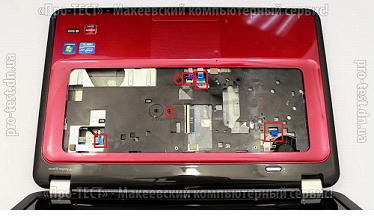
Теперь у нас есть доступ к материнской плате. Для доступа к системе охлаждения нам нужно ее снять, предварительно отключив все шлейфы.
Отключаем шлейф питания, динамики, светодиоды, куллер и откручиваем материнскую плату от корпуса.
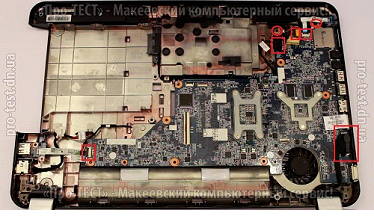
Винты пронумерован и откручиваем их по порядку, чтобы не перекашивался радиатор. Сначала немного послабить все винты, а потом уже откручиваем полностью.
Не забываем отсоединить разъем питания вентилятора.

Поднимаем систему и видим старую термопасту. Ее нужно обязательно удалить полностью, с помощью ватного тампона или салфетки. Главное стирать аккуратно, не сильно надавливая.
Также нам нужно открутить крышку вентилятора, чтобы почистить его. Для этого отвинчиваем 2 болтика и отгибаем защелку.
Внутри собирается пыльная прокладка, которая очень сильно мешает охлаждению.

После очистки собираем обратно вентилятор. Чистим пластмассовый корпус внутри, лучше всего кисточкой.
После этого начинаем сборку, проделав все действия в обратном порядке:
- Устанавливаем и прикручиваем систему охлаждения. Прикручивать также в строгой последовательности и понемногу.
- Устанавливаем материнскую плату на место, прикручиваем ее и подключаем все шлейфы, что отсоединяли.
- Накрываем верхней крышкой, защелкиваем ее по бокам.
- Возвращаем остальные шлейфы на место. Прикручиваем 2 болтика, что держат крышку.
- Подключаем шлейф клавиатуры и вставляем ее. Вставляется она нижней частью и верхней защелкивается.
- Вставляем жесткий диск и подключаем его шлейф. Вставляем модуль WiFi, подключаем его и привинчиваем.
- Вставляем DVD-ROM до упора и прикручиваем его коротким болтиком.
- Вкручиваем все оставшиеся винты.
- Накрываем крышку, прикручиваем ее.
Все, сборка завершена. Ваш ноутбук почищен, а система охлаждения со свежей термопастой.
Как разобрать ноутбук hp pavilion g6

В очередной раз пришлось столкнуться с ошибкой system fan 90B. Которая предупреждает о неисправности системы охлаждения, в частности текст ошибки говорит о том что: вентилятор системы охлаждения не может работать должным образом. Необходимо разобрать ноутбук HP Pavilion G6, чтобы выяснить причину по которой выходит данное предупреждение при старте ноутбука.

Наиболее вероятная причина появления ошибки system fan 90b пыль, из-за которой забивается вентилятор и не может крутиться с той скоростью, которая задается ноутбуком. Ниже в этом убедитесь сами, для примера будет использоваться ноутбук HP Pavilion G6.
Чтобы разобрать ноутбук hp pavilion g6 необходимо извлечь аккумуляторную батарею
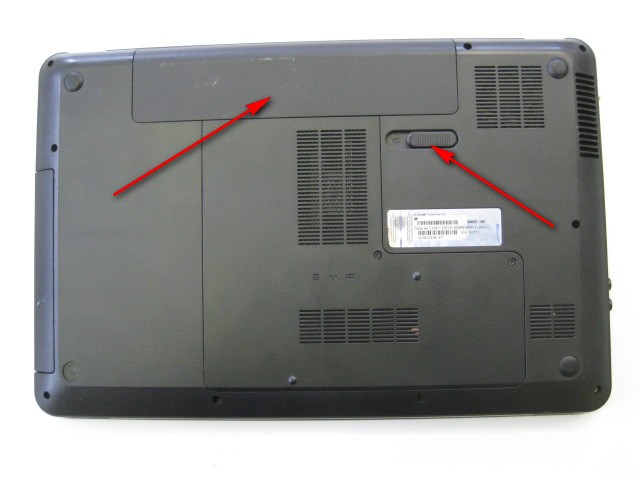
Открутите два винта крепления крышки задней панели

Отсоедините и извлеките жесткий диск

Открутите винт, удерживающий DVD-привод

Аккуратно извлеките DVD-привод

Отключаем провода от Wi-Fi карты, и откручиваем один винт, удерживающий ее

Откручиваем все оставшиеся винты на нижней части ноутбука

Переверните ноутбук в исходное положение для снятия клавиатуры. Клавиатура удерживается на пяти маленьких клипсах

Открутите два винта и отсоедините три шлейфа

Отсоедините верхнюю крышку ноутбука HP Pavilion G6 от нижней. Отсоедините все кабели, указанные стрелкой и открутите один винт



Отделите материнскую плату от нижней части ноутбука

Как видно на картинке ниже, на вентиляторе системы охлаждения имеется пыль, но не эта пыль является причиной возникновения ошибки system fan 90b на этом ноутбуке

Переворачиваем материнскую плату и откручиваем четыре винта и отсоединяем кулер

Очистите старую термопасту перед нанесением новой. Для разборки вентилятора открутите два винта

После разбора вентилятора можно увидеть скопление пыли — причину возникновения ошибки system fan 90b



Очистите остатки пыли, нанесите новый слой термопасты и соберите ноутбук HP Pavilion G6 в обратном порядке.
Похожие записи:
Мне тоже он как-то попался. Долго разбирал и собирал. Не рекомендую этого делать тем, кто столкнулся впервые с самостоятельной чисткой ноута.
для снятия клавы надо нажать на неё из кармана для установки DVD — выскакивает без всяких усилий и цеплять не надо ничего(что чревато царапинами)
вопрос — не работают 4-ре клавиши в одном столбе — что может быть .
Перепроверьте подключение шлейфа клавиатуры, после чистки чистящими средствами было кратковременное отключение некоторых клавиш, после высыхания все заработало.
класс!в 65 лет за 1,5 часа я почистил HP pavilion G6 и сэкономил 1500 руб.,следуя вашим рекомендациям.Гемморой-в снятии клавы.Проблема решается просмотром видео по Youtube.внитательно считайте шурупы!удачи
Прежде всего спасибо автору за инструкцию.
HP pavilion g6 — великое множество. Схема разборки у них отличается. Данная инструкция помогла при разборке 1124er.
В жизни бы не полез, если бы не сильный перегрев ноута и как результат жесткие тормоза.
А куллер с радиатором в самом конце инструкции. И именно в самом конце завис на этапе отдерания куллера от материнки. Он намертво приклеен к матери, так что складывалось ощущение что какой-то винт не открутил. После просмотра данной инструкции слегка ножечком помог корпусу куллера от матери отлипнуть оставив липкий слой на матери.
заменил даже кулер ошибка есть все равно
Алекс, проверьте питание кулера, если кулер вращается попробуйте обновить БИОС.
руслан подскажи, пожалуйста, а где защелки в pavilion g6 там, где крышка тачпада или в нижней крышке?
Защелки верхней панели располагаются ниже тачпада,если все винтики выкручены, то верхняя панель легко отсоединяется от нижней.
спасибо большое помогло спасибо еще раз.
Теперь хотябы понял в чём ошибка,но разбирать я его боюсь так Как в жизни этого не делал и боюсь там что-то сделать не так
Спасибо автору! Грееется ноут, нужно разобрать, чтобы внутри почистить. Пробовал, но сам не нашел все винты. А ломать не хочется.)))
Автору, большущее спасибо! Ноут несколько отличался, хотя модель такая же. Все понятно и доступно. Но к сожалению, хозяева сначала решили вскрыть его сами и выломали крепления экрана к нижней части. В поисках как соединить обе части. Может чем залить? Причем выломаны гнезда для всех четырех болтов. Не найдётся ли идей по этому поводу.
Demis: залей термоклеем
Когда откручивал болты, складывал их в одну кучу. При сборке обнаружил, что они разной длины. Подскажите, люди добрые, какие откуда =)
Ноутбуки тем и хороши, что если необходимо закрутить болтик другой длины, то стоит маркировка того болтика
как называется вещь которая находится выше батарейки на последнем скрине и как можно решить проблему с охлаждения её?
Это встроенная видеокарта, и как правило, она дополнительного охлаждения не требует
Хотел вскрыть, чтобы пыль прочистить, да не смог, вроде все винтики отвернул, а корпус не вскрывается. Зашел на этот сайт, оказывается клавиатуру надо было снять. Под ней еще винтики были.
Вот что я важное узнал:
>Переверните ноутбук в исходное положение для снятия клавиатуры. Клавиатура удерживается на пяти маленьких клипсах
Спасибо за информацию!
Менял термопасту, все перечистил.. После наткнулся на вашу статью.До сих пор гудит кулер, вибрация по корпусу идет. В чем еще может быть причина? Может кулер как-то смазать что ли? Или уже заменить придется? (ноут G6)
Для начала попробуйте смазать кулер, проверьте вращение кулера сняв систему охлаждения, задевает ли корпус кулер, был такой случай в ноутбуке asus. Подточил крыльчатку напильником, проблема исчезла. Если это не поможет, то лучше замените вентилятор, не ждите когда ваш кулер остановится вовсе.
Привет у меня вопрос. на G6-2201er процессор припаен к материнке или он съемный?Спасибо.
Спасибо дружище, надеюсь что ты не ошибаешься а то я никак не могу нарыть информацию в инете об этом 🙂
Друг! Спасибо тебе огромное! Благодаря твоей инструкции мой ноут стал как новенький после чистки от пыли и замены термопасты. Причем все своими руками, а не ремонтников, среди которых случайных людей тоже немало.
Очень рад, что Вы самостоятельно справились с чисткой ноутбука.
Хотелось бы дополнить:
1.При разборке болтики раскладывайте на столе по порядку, тогда никогда вы их не перепутаете.
2.У аккум.батареи на платке два проводка серый и чёрный, не поленитесь и подпишите цвета проводов (с и ч). Казалось бы мелочь — но регулярно путают.
3.Как писал Владимир:для снятия клавы надо нажать на неё из кармана для установки DVD — выскакивает без всяких усилий и цеплять не надо ничего(что чревато царапинами). Молодец !
4.Смазывать кулер синтетическим или полусинт. моторным маслом. Оно не густеет со временем, поэтому мотор не клинит.
5.Термопасту исп. хорошую типа Arctic MX-4,смотрите тест темопаст. У Алсила и КПТ-8 одни из самых плохих показатели.
4.Термопасту намазывать очень тонким слоем, толстый слой не нужен. Я мажу и поверхность кристалла и радиатор.Регулярно приходится наблюдать лишнюю термопасту, толстый слой которой тоже нарушает охлаждение.
5.Старую засохшую термопасту удалять мягкой деревянной или пластмассовой палочкой.Чтобы не поцарапать кристалл.На чисто вытирать лучше спиртом. Кристалл царапать нельзя !
6.И наконец здесь ни слова, а это очень ВАЖНО ! При установке на место системы охлаждения ОБЯЗАТЕЛЬНО ! соблюдайте порядок закручивания болтов, не случайно они пронумерованы. Иначе радиатор перекосит и перегрев неизбежен. Именно поэтому после неправильной сборки и чистки ноутбук начинает тормозить,т.к. защита от перегрева понижает частоту процессора. Первый раз лучше вообще найти опытного товарища и делать вместе с ним. Удачи.